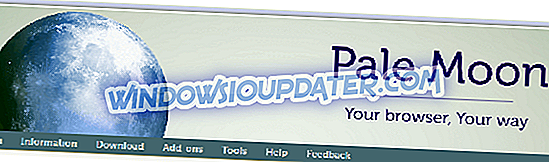Sky Go är en av de strömmande tjänster som erbjuder ett överväldigande högt antal kvalitets-TV-program. Många användare är imponerade av vad som finns på menyn, med TV-program, filmer, sportevenemang, nyheter och dokumentärer. Det finns bara ett litet problem.
Namnlösa: För att kunna njuta av Sky-innehållet måste man bo i Storbritannien eller Republiken Irland. Detta kan krypteras av VPN som efterliknar en UK / RoI IP-adress för att ge dig tillgång. Men det är ibland lättare sagt än gjort, eftersom VPN inte arbetar på Sky Go för så många användare.
För att ta itu med beredde vi en lista över möjliga lösningar och de finns nedan. Om du inte kan ansluta och strömma på Sky Go, se till att kolla in dem.
Hur får du Sky Gå med VPN när du är utomlands
- Se till att din tid och datum är inställda på Storbritannien eller Irland
- Sätt tillbaka Sky Go-appen eller använd en annan webbläsare för webbaserad klient
- Ändra servrar till olika UK / RoI plats
- Se till att VPN inte blockeras av Sky Go
1: Se till att din tid och datum är inställda på Storbritannien eller Irland
Första saker först. Skillnaden mellan systemtiden och VPN-tiden (tid som tilldelats en viss IP-adress) kan orsaka problem med att komma åt Sky Go på din dator från utlandet. Sky Go kan använda vissa anti-proxy-tjänster för att blockera alla i olika tidszoner. Vissa användare löst problemet genom att helt enkelt ställa in sin systemtid för att efterlikna tiden för UK / RoI-servern. Därefter ska du kunna komma åt Sky Go, både app eller webbläsare.
Om du inte är säker på hur du gör det i Windows 10, se till att du följer instruktionerna nedan:
- Tryck på Windows-tangenten + I för att öppna appen Inställningar .
- Öppna tid och språk .

- Under avsnittet Datum och tid, inaktivera du både " Ange tid automatiskt " och " Ange tidszon automatiskt ".
- Välj Tidszon och välj Dublin-London tidszon från rullgardinsmenyn.

- Nu kan du aktivera alternativet " Ange tid automatiskt " och det är det.
- Starta din VPN och ge Sky Go ett annat försök.
2: Installera om Sky Go-appen eller använd en annan webbläsare för webbaserad klient
Starten, VPN-tillämpande sekvens är också viktig. Se till att du startar din VPN och välj samma exakta serverplats som är kopplad till ditt konto. Om du redan har gjort det och problemet fortfarande är beständigt rekommenderar vi att du installerar om programmet Sky Go-skrivbordsklienten eller byter till en alternativ webbläsare om du hellre använder en webbläsarbaserad åtkomstpunkt.
Det är uppenbart att de vanligaste webbläsarna ligger utanför hyllan för Sky Go. Chrome och Mozilla är enligt uppgift att ha problem och det verkar som om det gäller Opera. Den bäst lämpade webbläsaren för jobbet är, tro det eller inte, Internet Explorer. Men vi tror att Edge kommer att göra ett bra jobb också.
När det gäller att installera om en Sky Go-app på ditt system följer du stegen nedan:
- Aktivera din VPN och se till att dina regioninställningar är inställda på Storbritannien.
- Tryck på Windows-tangenten + I för att öppna Inställningar .
- Klicka på Apps .

- Under Appar och funktioner, leta reda på Sky Go- appen och ta bort den.

- Starta om datorn.
- Öppna Microsoft Store och installera Sky Go- appen igen.
- Starta VPN och ge Sky Go another go.
3: Ändra servrar till olika UK / RoI-platser
Vanligtvis skulle detta innebära att du ändrar din server / geo-plats till någon annan plats i Storbritannien eller Irland. Men det är inte hur sakerna fungerar när det gäller att komma åt Sky Go-tjänsten från utlandet. Om du använder en icke-premium VPN-tjänst är det svårt att hantera detta.
Du kan prova TunnelBear (som enligt uppgift fortfarande fungerar med Sky Go) men på grund av de begränsningar som åläggs ett datapaket, förbrukar du gratis 500 MB ganska snabbt. Så vi antar att du använder ett premium, prenumerationsbaserat VPN-verktyg.
Dessutom kan du med premiumlösningen be om en viss plats som stöder Sky Go. Kontakta bara din tjänsteleverantör och fråga om en giltig plats som kan köra Sky Go utan problem.
4: Se till att VPN inte blockeras av Sky Go
Slutligen bör du dubbelkontrollera innan du bestämmer dig för att skaffa tjänster av en viss premium VPN. Många av dem är begränsade / blockerade av Sky Go. Trots att vi är anslutna till CyberGhost VPN, är vi säkra på att det kommer att fungera som det är tänkt eftersom det inte är blockerat för tillfället. Dessutom kommer den inslagna i en bra design och med obegränsade data- och bandbreddshastigheter.
VPN-lösningarna bekräftades att arbeta med Sky Go för tillfället är:
- CyberGhost VPN (föreslagen)
- NordVPN (rekommenderas)
- ExpressVPN
- VyperVPN
- PrivateVPN
- TunnelBear VPN
Så se till att kolla minst en av dem och prova. Om problemet är beständigt rekommenderar vi att du kontaktar det ansvariga stödet och ber om upplösningen. Det är en av fördelarna med premium VPN-lösning - de måste tillhandahålla en betalande kund med upplösningen av det aktuella problemet.
Viktig uppdatering : Om du är intresserad av att titta på UEFA Champions League, kan du vara intresserad av vår dedikerade guide om hur du tittar på UCL utan att någon strömmande lagrar. Du hittar det flera lösningar och verktyg som du använder / kan använda för att se alla UEFA Champions liga matcher utan att kämpa på bisarra webbplatser med massor av popup-fönster.
Det borde göra det. Om du har frågor eller förslag angående VPN för Sky Go och relaterade problem, se till att du skickar dem i kommentarfältet nedan.